win7系统更新后电脑没有声音的恢复步骤??
微软都会不定时的推送win7系统更新,可是在更新之后可能会遇到一些问题,比如就有不少win7系统用户反映说在更新后电脑没有声音了,碰到这样的问题该怎么办呢,本文就给大家讲解一下win7系统更新后电脑没有声音的具体解决方法。
一、点击开始--设置--更新和安全 ,先将windows更新到最新版本 。
二、按下【win+x】 选择【设备管理器】,选择【声音、视频和游戏控制器】打开,将【Realtek High definition 】声卡驱动卸载掉,同时卸载掉【其它设备】下带有黄色感叹号【!】设备,重启机器;
三、重启机器故障依旧,请手动指定安装:
1、右键点击【此电脑】---【管理】---选择【设备管理器】
2、在设备管理器中选择【声音、视频和游戏控制器】,右键点击【Realtek High definition Audio】或【intel High definition Audio 】---更新驱动程序;

3、选择【浏览计算机以查找驱动程序软件(R)】;

4、然后选择 【从计算机的设备驱动程序列表中选择(L)】,如图:
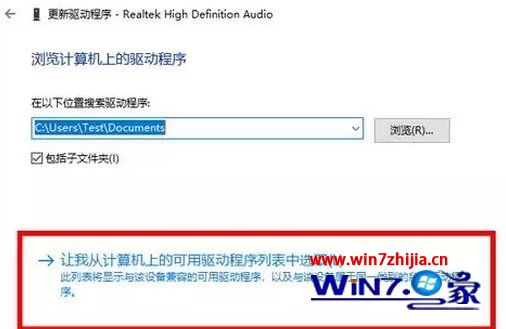
5、在硬件列表中,选择【声音、视频和游戏控制器】(如果没有此界面,可以直接跳到【6】),如图:
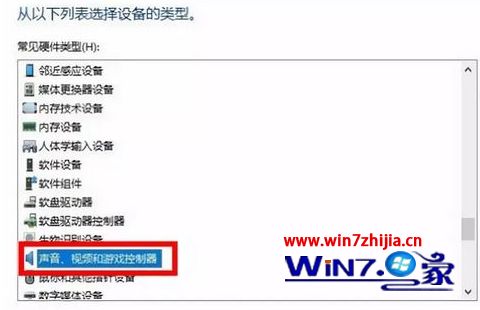
6、接着取消【显示兼容硬件】的勾选,在左侧选择【Realtek】 声卡设备,再在右侧选择日期最新的版本,点击下一步安装驱动,安装完成后重启电脑即可。
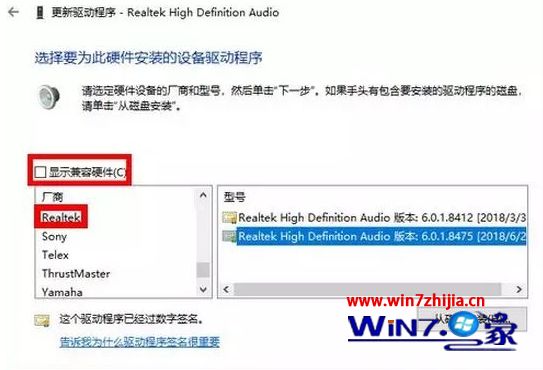
上述给大家介绍的便是win7系统更新后电脑没有声音的详细解决方法,有遇到一样情况的用户们可以采取上面的方法步骤来进行操作。






